آموزش خالی کردن کش DNS ها (کاربردی)
آموزش خالی کردن کش DNS ها (کاربردی)
در این مقاله کاربردی می خواهیم کاربران را با نحوه ی پاک کردن کش اینترنت آشنا کنیم.
پس با مسترآموز همراه باشید.
با خالی شدن کش مرورگر، تنها کش مرورگر خالی می شود نه شبکه ی اینترنت . در بعضی موارد بنابه دلایلی مانند انتقال سایت به یک میزبانی وب دیگر و تعویض سرور هاستینگ یا انتقال به یک ip دیگر با خرید گواهی SSL سایت شما نمی تواند باز شود و یا آدرس قدیمی سایت برای شما نشان داده می شود.
حال چه باید کرد؟
در واقع کش در اینترنت به معنای حافظه ی نهان یا حافظه ی پنهان است. هنگامی که شما مشغول وب گردی در اینترنت هستید، یکسری از اطلاعات سایت هایی که بازدید می نمایید، فایل هایی نظیر CSS، HTML، Javascript و تصاویر، در حافظه ی کش مرورگر ذخیره می گردند و در سیستم شما ذخیره می گردند. این کار به 2 دلیل است :
1- در مراجعه هایی که بعدا به این صفحات دارید دیگر نیازی به دانلود کلیه اطلاعات توسط مرورگر جهت بارگذاری نیست و مرورگر از اطلاعات کش شده و با سرعت بالاتری استفاده می نماید.
2- موجب صرفه جویی در مصرف پهنای باند سایت ها است.
به این عمل که مرورگر از اطلاعات کش شده برای بارگزاری یک سایت استفاده کند Caching می گویند.
توسط کش شدن اطلاعات، همه سایت ها در مراجعه های بعدی، مرورگر اطلاعات سایت را مجدد دانلود نمی کند و از اطلاعات کش شده ی قبلی بهره می برد. اکنون اگر تغییر در سایت ایجاد شده باشد، فرضا تعویض هاست ، کاربران نمی توانند سایت جدید خود را مشاهده کنند و سایت قبلی را میبینند؛ این نیز به علت کش شدن اطلاعات قبلی است.
مراحلی هستند که در زمینه رفع این مشکل در بییشتر مواقع به شما کمک می کنند و توسط این مراحل ، شما می توانید کش های خود را پاکسازی کنید. در ادامه ی این مقاله شما را با این مراحل به صورت کامل آشنا می کنم.
مرحله ی نخست : پاک کردن کش مرورگر
در اولین مرحله باید کش مرورگر خود را به صورت کامل خالی کنید که می توانید از آموزشی که در این زمینه برای شما تهیه نموده ایم ، آموزش نحوه خالی کردن کش تمامی مرورگرها (کاربردی)، برای هر نوع مرورگری استفاده کنید و کش آن را به صورت کامل خالی نمایید . در بیشتر موارد مشکل با خالی نمودن کش مرورگر برطرف می شود.
مرحله ی دوم : پاک کردن کش DNS های اینترنت
اگر با انجام مرحله ی اول مشکل برطرف نشد باید مطابق با مراحل زیر اقدام کنید:
-
خالی کردن کش dns در سیستم عامل ویندوز چگونه است ؟
- ابتدا در محیط ویندوز ، منوی Start را باز کنید.
- برنامه ی Run را اجرا کنید.
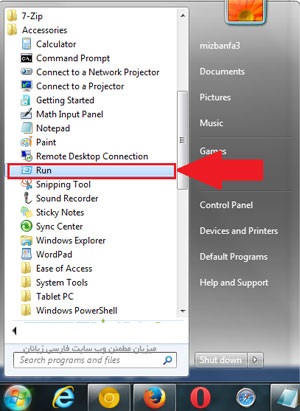
- در قسمت جستجوی Run عبارت cmd را تایپ نمایید و کلید Enter را بفشارید .

- در این مرحله محیط مشکی رنگی به نام Command Prompt برای شما نشان داده می شود. در این محیط می توانید دستورات خود را تایپ و اجرا کنید.برای این منظور دستور زیر را با رعایت فاصله گزاری تایپ کنید:
ipconfig /flushdns و بعد کلید Enter را فشار دهید.
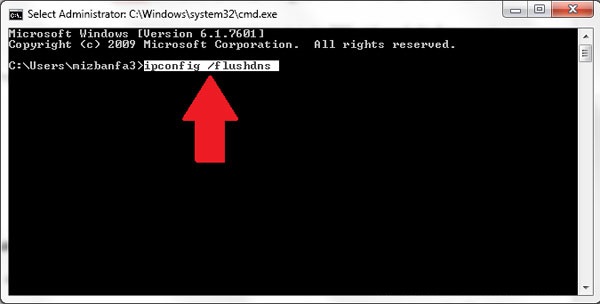
در صورت اجرای صحیح دستور باید پیغامی مطابق تصویر زیر دریافت کنید:
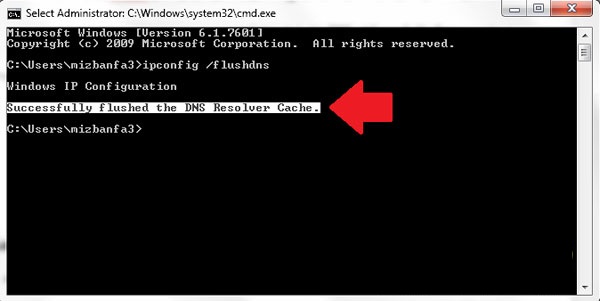
-
خالی کردن کش dns در سیستم عامل مک چگونه است ؟
- در محیط مک ، وارد قسمت Applications بشوید.
- به قسمت Utilities بروید.
- برنامه ی Terminal را باز کنید.
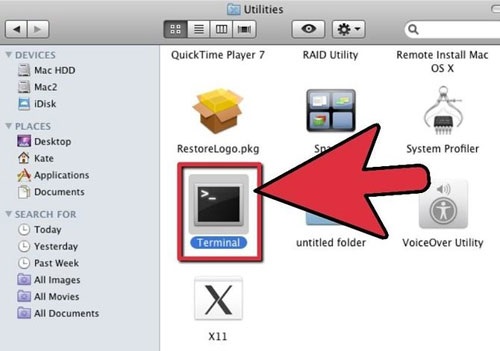
- دستور dscacheutil –flushcache را تایپ کنید و کلید Enter را بفشارید.
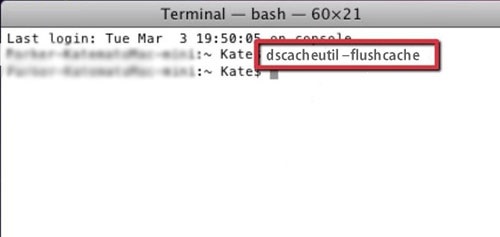
کش اینترنت شما تازه سازی می شود و اطلاعات کش قبلی حذف می شوند.
نکته مهم : شاید بعضی وقت ها ، این مشکل کمکی نکنند. در نتیجه باید مودم اینترنت خود را نیز خاموش و پس از چند دقیقه مجدد روشن کنید تا اگر اطلاعات کش شده ای باقی باشد، حذف شود.
اگر مشکل همچنان باقی است به احتمال بالا ISP یا سرویس دهنده ی اینترنت شما از کش سرور استفاده می نماید و هنوز ip قبلی شما را در حافظه ی کش خود نگه داری می کند.
باید منتظر بمانید تا کش سرور مربوطه به روز رسانی شود. برای اطمینان از این موضوع می توانید از دوستانتان که از ISP دیگری اینترنت گرته اند، بخواهید سایت شما را تست نمایند و یا خودتان از طریق یک ip دیگری و یا با استفاده از فیلتر شکن تست کنید.
مشکلات خود را در زمینه طراحی سایت و سئو با مسترآموز در میان بگذارید.




